Tabla de contenidos
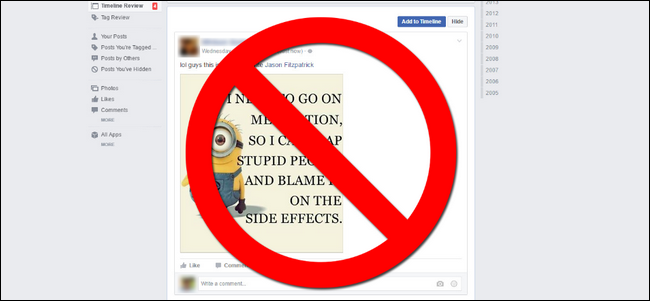
Si desea mantener un control más estricto sobre lo que aparece en su línea de tiempo de Facebook (y, por lo tanto, para todos los que son amigos de Facebook), hay un mecanismo simple, pero infrautilizado, integrado en Facebook para otorgarle derechos de aprobación sobre todo lo que la gente etiqueta. te unes.
Por qué querrías hacer esto
Seamos realistas, todos tenemos al menos una de las siguientes personas en nuestro establo de amigos de Facebook: la persona que etiqueta a todos en sus publicaciones [políticas / eventos / marketing multinivel], la persona a la que le gusta publicar al azar (y a menudo inapropiado) y etiquetar a todos los que creen que pueden encontrarlo divertido, la persona que toma un millón de fotos en cada evento y etiqueta a cada persona presente en cada uno de ellos, o cualquier otra cantidad de personas que abusan de la función de etiquetado de amigos de Facebook.
Si estás cansado de que tus amigos te etiqueten en los anuncios de la «¡¡¡Super impresionante batalla de Rap Slam !!!» estarán en el próximo fin de semana, o realmente no quiere que sus fotos de una fiesta el fin de semana pasado se inunden automáticamente en su feed de Facebook sin su aprobación, entonces es absolutamente necesario que aproveche la función «Revisión de la línea de tiempo». En resumen, la revisión de la línea de tiempo pone cada cosa en la que está etiquetado (publicaciones, comentarios y fotos) para su revisión antes de que se publique en su línea de tiempo de Facebook (y sea visible para sus amigos / familiares / compañeros de trabajo).
Antes de sumergirnos en la activación de la función, hay algunas cosas que vale la pena destacar sobre la función de revisión de la línea de tiempo para que no haya confusión. Primero, la función de revisión de la línea de tiempo no le permite censurar el contenido que no le gusta fuera de Facebook, simplemente le permite mantener las cosas que no le gustan fuera de su línea de tiempo personal para que no sea visible allí (ni empujado a tus amigos de Facebook). Negar una publicación a través de la revisión de la línea de tiempo no la borra, solo la mantiene fuera de su línea de tiempo.
Tampoco impide que los amigos del etiquetador vean las publicaciones, por lo que si tienes amigos en común, todos verán esas publicaciones pase lo que pase. Esto solo puede evitar que las publicaciones aparezcan en su página de perfil y aparezcan en los feeds de los amigos que no tiene en común con el etiquetador.
Del mismo modo, no impide que las personas publiquen en su muro de Facebook según la configuración que haya configurado para su muro. La función de revisión de la línea de tiempo es para filtrar las publicaciones en las que está etiquetado, no para filtrar las publicaciones que sus amigos dejan directamente en su línea de tiempo. Si desea modificar quién puede publicar en su muro de Facebook, consulte nuestro tutorial aquí .
Por último, es una cosa de todo o nada. Hasta el momento, no hay ninguna función dentro de la revisión de la línea de tiempo para establecer ningún tipo de amigos de confianza o similares. Esto significa que si tu cónyuge te etiqueta en toneladas de fotos familiares, no hay forma de decir «Aprueba todo del usuario XYZ, confío en ellos», y te dejan aprobando manualmente todas esas publicaciones antes de que aparezcan en tu línea de tiempo.
Dejando esas advertencias a un lado, es una manera extremadamente útil de evitar que tus amigos vean las locas peroratas políticas de tu tío (en las que él insiste en etiquetarte) o que todos en tu familia vean la basura de marketing multinivel que tu compañero de trabajo siempre está etiquetando a todos. .
Cómo activar la revisión de la línea de tiempo
Activar y usar la revisión de la línea de tiempo es un asunto bastante sencillo. Si bien puede alternar la configuración tanto desde el sitio web como desde la aplicación móvil de Facebook (le mostraremos cómo hacer ambas cosas), es un poco más rápido si lo hace en el sitio web.
Habilitación de la revisión del cronograma en el sitio web
Para habilitar la revisión de la línea de tiempo a través del sitio web de Facebook, inicie sesión en su cuenta y haga clic en el pequeño triángulo del menú en la parte superior derecha de la barra de navegación azul, luego seleccione «Configuración», como se ve a continuación.
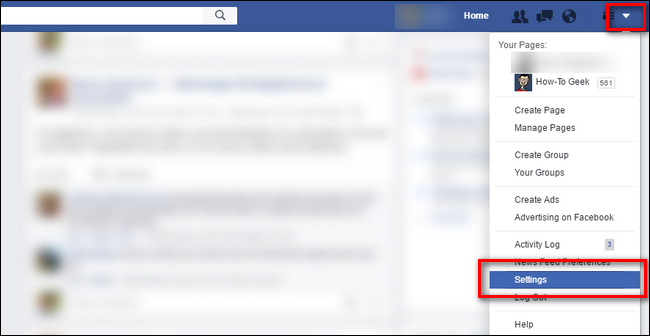
En el panel de navegación de la izquierda, seleccione «Línea de tiempo y etiquetado».
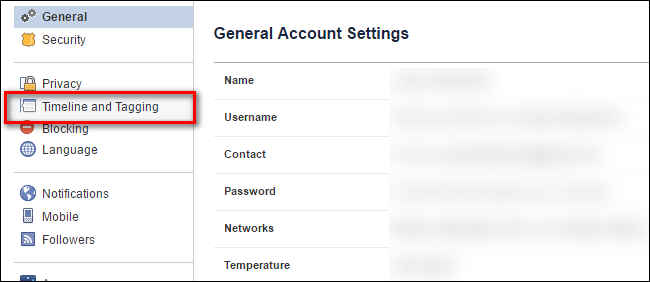
En el menú «Línea de tiempo y etiquetado», busque la entrada «¿Revisar las publicaciones en las que los amigos le etiquetan antes de que aparezcan en su línea de tiempo?»; de forma predeterminada, esta configuración está desactivada. Toque «Editar» para cambiarlo.
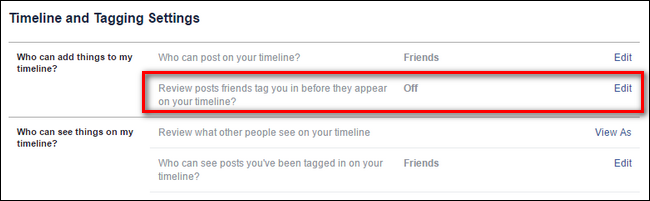
En el menú ahora abierto, haga clic en el menú desplegable y cambie «Deshabilitado» a «Habilitado».
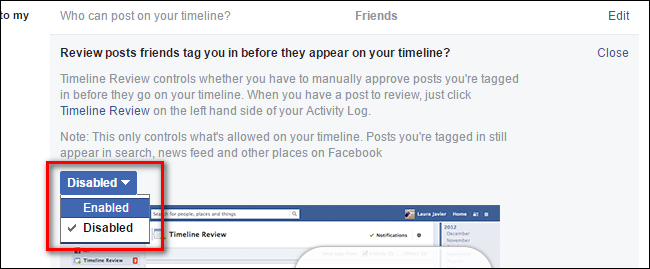
Los cambios entran en vigor de inmediato, no hay que presionar ningún botón de confirmación o guardar.
Habilitación de la revisión de la línea de tiempo en la aplicación móvil
Si está leyendo este tutorial en su teléfono y desea cambiar la configuración, aquí le mostramos cómo hacerlo desde la aplicación móvil de Facebook. Si bien existen pequeñas diferencias entre los diseños de la aplicación en diferentes plataformas móviles, debería poder seguirla fácilmente usando estas capturas de pantalla de iOS.
Toque el botón de menú «Más» en la barra de navegación y seleccione «Configuración» en el menú resultante, como se ve a continuación.
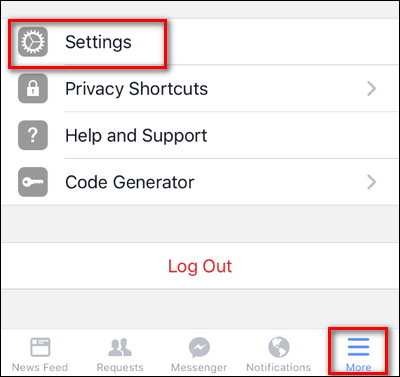
Seleccione «Configuración de la cuenta» en el menú emergente.
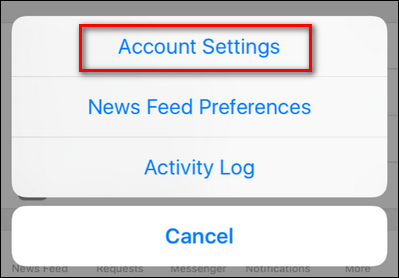
Seleccione «Línea de tiempo y etiquetado» en el menú «Configuración».
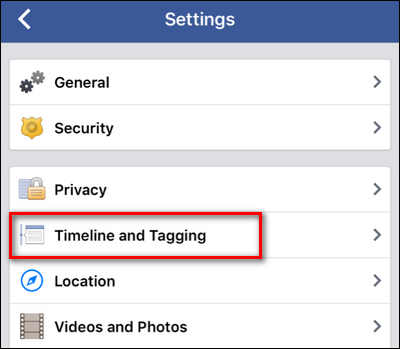
Al igual que en el sitio web, seleccione «Revisar las publicaciones en las que los amigos te etiquetan antes de que aparezcan en tu cronología».
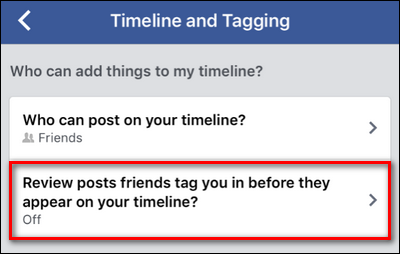
Activa «Revisión de la cronología».
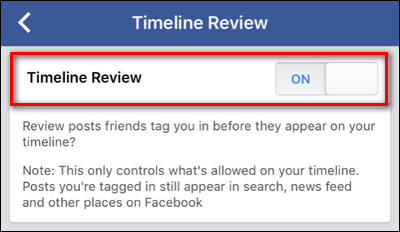
Nuevamente, al igual que el cambio de sitio web, no hay confirmación y el cambio entra en vigencia de inmediato.
Cómo utilizar la revisión de la línea de tiempo
Ahora que ha activado la función de revisión de la línea de tiempo, echemos un vistazo a cómo se ve en acción. Para demostrarlo, reclutamos a un amigo para que publicara un meme de los Minions y nos etiquetara. En una escala variable de cosas en las que preferiríamos que no nos etiqueten, colocaremos los memes de Minions sólidamente entre las invitaciones a fiestas donde se venden velas caras y las publicaciones que implican a los usuarios etiquetados en operaciones de contrabando de drogas interestatales.
Cuando alguien te etiquete, recibirás una notificación así.

The notification always looks something like “[user] tagged you in a post. To add this to your timeline, go to Timeline Review” with a thumbnail of the post. Click on either the bolded “Timeline Review” or the thumbnail to jump to the post.

There you can select either “Add to Timeline” or “Hide”.
As you add or hide items, you’ll see condensed entries for each item that reflects how the post will appear on Facebook, like so.

Remember, adding a post to your timeline inserts it into the news feed of your friends, places it on your wall, and otherwise integrates it into your Facebook footprint. Hiding the post from your timeline stops those things from happening, but it doesn’t delete the post or remove the tag. If you wish you can visit the post and manually select “remove tag” to remove the link to your Facebook account entirely from the post or, if the post is more than an annoyance and actually a violation of Facebook rules or illegal, you can click the report button.
While timeline review isn’t perfect, it’s a pretty great way to catch a lot of the stupid posts you might get tagged in and, in the process, avoid cluttering up your timeline (and annoying your friends) with garage posts.